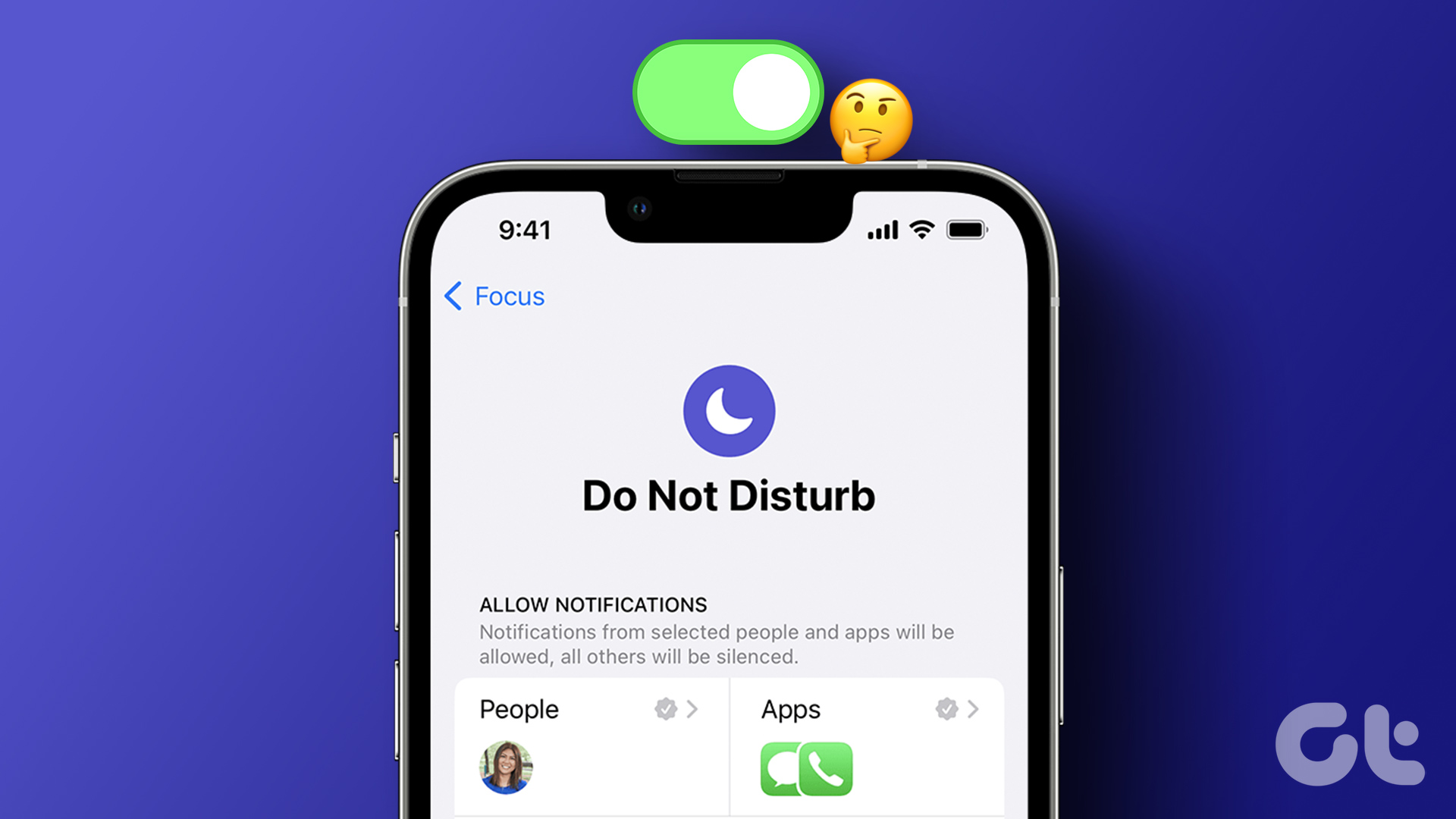۶ روش برتر برای رفع روشن شدن خودکار مزاحم نشوید در آیفون
زمانی که Do Not Disturb به طور خودکار در آیفون شما روشن می شود، ممکن است پیام ها، ایمیل ها و تماس های مهم را از دست بدهید. همچنین هنگامی که iOS از ناکجاآباد Do Not Disturb را روشن می کند، شما را گیج می کند. به جای غیرفعال کردن دستی Do Not Disturb، می توانید از ترفندهای زیر برای رفع مشکل استفاده کنید.
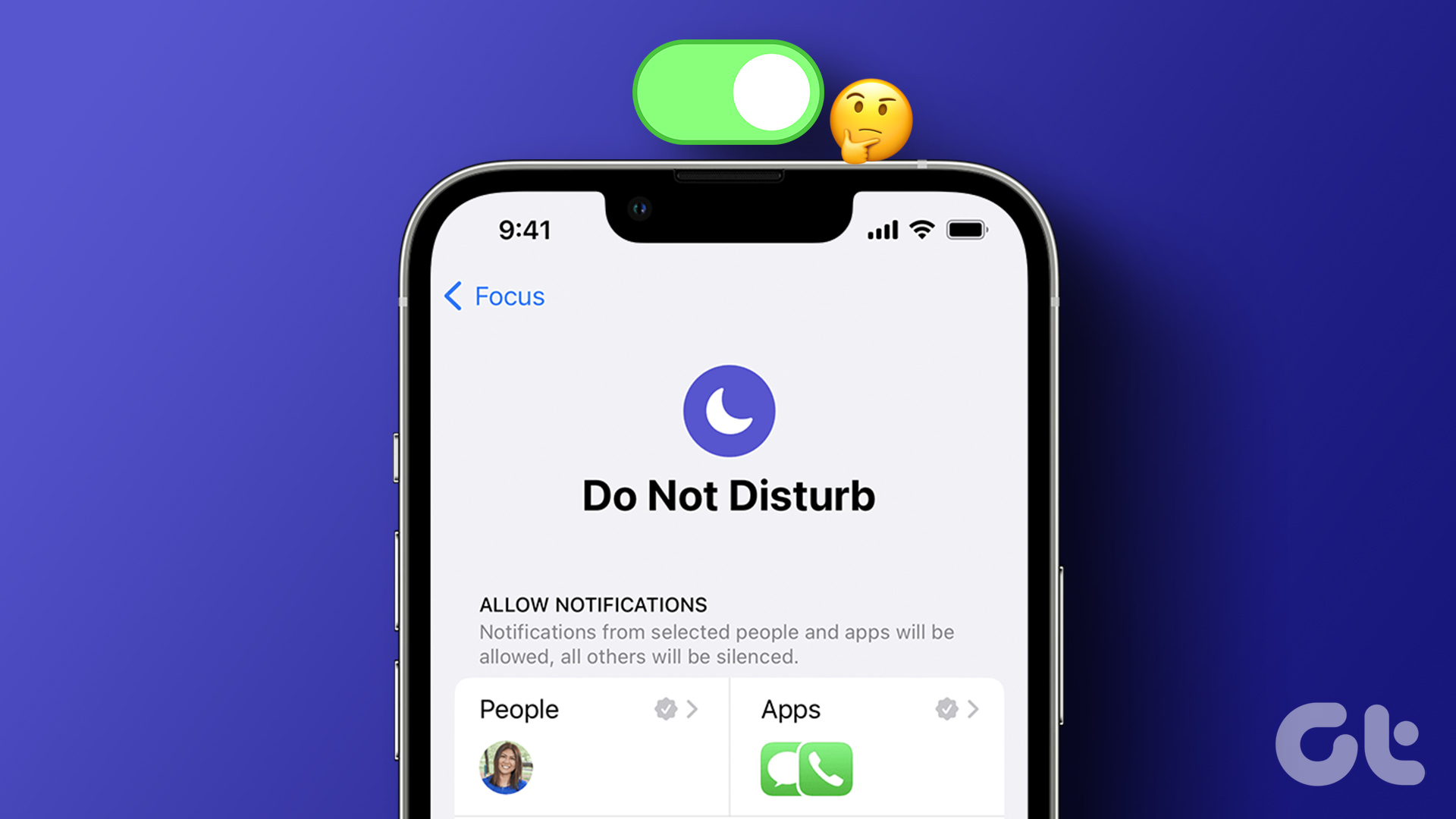
با iOS 15، اپل نحوه عملکرد Do Not Disturb را در آیفون تغییر داد. این یکی از پروفایل های تحت فوکوس برای ایجاد محیطی بدون حواس پرتی است. چندین عامل پشت مشکل روشن شدن خودکار «مزاحم نشوید» وجود دارد. بیایید با اصول اولیه شروع کنیم و تغییرات مربوطه را برای متوقف کردن رفتار ایجاد کنیم.
۱. برنامه مزاحم نشوید را غیرفعال کنید
iOS به شما امکان میدهد حالت مزاحم نشوید را بر اساس زمان، مکان یا زمانی که برنامه خاصی را باز میکنید، روشن کنید. بسیاری از آن برای ایجاد اتوماسیون Do Not Disturb در آیفون استفاده می کنند. برای مثال، وقتی به دفتر میرسید یا برنامههای کاری مانند Microsoft Teams و Slack را باز میکنید، میتوانید مزاحم نشوید را فعال کنید.
اگر برای «مزاحم نشوید» برنامهای تنظیم کردهاید تا بهطور خودکار در یک زمان یا مکان مشخص یا هنگام استفاده از یک برنامه خاص روشن شود، آن را از منوی تنظیمات خاموش کنید.
مرحله ۱: تنظیمات را در آیفون خود باز کنید.
گام ۲: “تمرکز” را انتخاب کنید.
مرحله ۳: «مزاحم نشوید» را باز کنید.
مرحله ۴: یک برنامه زمانی را انتخاب کرده و از منوی زیر خاموش کنید. اگر دیگر به برنامه نیاز ندارید، آن را حذف کنید.
۲. اشتراک گذاری در میان دستگاه ها را غیرفعال کنید
این یکی از عوامل اصلی فعال کردن Do Not Disturb به صورت خودکار در آیفون است. اگر از «مزاحم نشوید» در iPad یا Mac استفاده میکنید، iCloud وضعیت را در همه دستگاههای شما با استفاده از یک حساب اپل همگامسازی میکند. وقتی DND را در iPad یا Mac فعال میکنید، iCloud در آیفون شما نیز به همین صورت فعال میشود.
باید کلید «اشتراکگذاری در میان دستگاهها» را در iPad یا Mac خود غیرفعال کنید تا سیستم وضعیت «مزاحم نشوید» را با سایر دستگاههای متصل به اشتراک نگذارد.
مک
مرحله ۱: روی نماد Control Center در گوشه سمت راست بالای نوار منو کلیک کنید.

گام ۲: منوی فوکوس را باز کنید.

مرحله ۳: “تنظیمات تمرکز” را انتخاب کنید.

مرحله ۴: کلید “اشتراک گذاری در بین دستگاه ها” را غیرفعال کنید.

آی پد
مرحله ۱: برنامه تنظیمات را در iPad باز کنید.
گام ۲: Focus را انتخاب کنید. کلید کنار گزینه «اشتراک گذاری در بین دستگاه ها» را خاموش کنید.

پس از آن، iCloud وضعیت فوکوس شما را با سایر دستگاه های متصل به اشتراک نمی گذارد.
۳. فوکوس را از صفحه قفل جدا کنید
iOS 16 تغییرات عمده ای را در صفحه قفل آیفون شما ایجاد می کند. اکنون می توانید چندین صفحه قفل ایجاد کنید، ویجت های برنامه را اضافه کنید و حتی یک فوکوس را به یک صفحه قفل خاص اختصاص دهید. فرض کنید «مزاحم نشوید» را به یک صفحه قفل خاص اختصاص دادهاید. هر زمان که چنین صفحه قفل پیوندی را در آیفون خود انتخاب کنید، سیستم به طور خودکار Do Not Disturb را روشن می کند. شما در اینجا دو گزینه دارید. میتوانید پیوند فوکوس را لغو کنید یا صفحه قفل را حذف کنید.
لغو پیوند فوکوس
مرحله ۱: دکمه پاور/سمت را فشار دهید تا صفحه قفل روشن شود.
گام ۲: برای باز کردن منوی سفارشیسازی، روی ناحیه خالی در صفحه قفل فشار طولانی دهید.
مرحله ۳: Focus را در پایین انتخاب کنید و دوباره روی همان مورد ضربه بزنید تا Do Not Disturb را لغو کنید.
صفحه قفل را حذف کنید
مرحله ۱: منوی سفارشی سازی صفحه قفل را باز کنید (به مراحل بالا مراجعه کنید).
گام ۲: صفحه قفل را به سمت بالا بکشید و روی حذف ضربه بزنید.
۴. هنگامی که به CarPlay متصل هستید، Do Not Disturb را غیرفعال کنید
iOS به شما امکان میدهد وقتی آیفون را به سیستم Apple CarPlay متصل میکنید، Drive Focus را فعال کنید. Driving Focus مانند Do Not Disturb عمل می کند و اعلان ها و تماس ها را در آیفون شما خاموش می کند. در اینجا نحوه غیرفعال کردن آن آورده شده است.
مرحله ۱: تنظیمات را در آیفون خود باز کنید. به Focus بروید و Driving را باز کنید.
گام ۲: روی «هنگام رانندگی» ضربه بزنید.
مرحله ۳: کلید «فعال کردن با کارپلی» را غیرفعال کنید.
۵. وقتی به بلوتوث خودرو وصل هستید، Do Not Disturb را خاموش کنید
iOS همچنین به شما امکان می دهد هنگام اتصال به بلوتوث ماشین خود، Do Not Disturb را فعال کنید. در اینجا نحوه تغییر رفتار آمده است.
مرحله ۱: تنظیمات را در آیفون خود باز کنید. به Focus بروید و Driving را باز کنید.
گام ۲: “هنگام رانندگی” را انتخاب کنید.
مرحله ۳: روی “دستی” ضربه بزنید.
۶. Driving Focus را حذف کنید
اگر نمی خواهید با Driving Focus مقابله کنید، آن را به طور کامل از آیفون خود حذف کنید.
مرحله ۱: تنظیمات را در آیفون خود باز کنید. به Focus بروید و Driving را باز کنید.
گام ۲: “حذف فوکوس” را انتخاب کنید و تصمیم خود را تایید کنید.
هرگز یک هشدار را در آیفون از دست ندهید
وقتی حالت مزاحم نشوید به طور خودکار روشن میشود، میتواند باعث شود تماسها، پیامها، ایمیلها و سایر اعلانهای مهم را از دست بدهید. نیازی نیست آیفون خود را به تنظیمات کارخانه بازنشانی کنید یا سریع به نزدیکترین مرکز خدمات بروید. ترفندهای بالا مشکل را در کوتاه ترین زمان حل می کنند. کدام ترفند برای شما مفید بود؟ یافته های خود را در نظرات زیر به اشتراک بگذارید.